Come eseguire una ricerca inversa VLOOKUP in ordine inverso in Excel?
In generale, la funzione VLOOKUP cerca i valori da sinistra a destra nella tabella di array e richiede che il valore di ricerca si trovi sul lato sinistro del valore obiettivo. Tuttavia, a volte potresti conoscere il valore obiettivo e voler trovare il valore di ricerca in ordine inverso. Pertanto, è necessario eseguire una ricerca VLOOKUP all'indietro in Excel. Come risolverlo? Non preoccuparti! Esistono diversi modi per affrontare facilmente questo problema!
- Ricerca inversa VLOOKUP in ordine inverso con formula
- Esegui facilmente una ricerca VLOOKUP inversa da destra a sinistra in Excel solo con pochi clic
- Esegui facilmente una ricerca VLOOKUP inversa dal basso verso l'alto in Excel solo con pochi clic
Ricerca inversa VLOOKUP in ordine inverso con formula
Supponiamo di avere una tabella come mostrato nello screenshot sottostante. Ora conosci alcune quantità di frutta nella colonna Quantità e devi eseguire una ricerca inversa VLOOKUP per restituire il nome esatto della frutta nella colonna Frutta. Segui i passaggi seguenti per completare l'operazione.
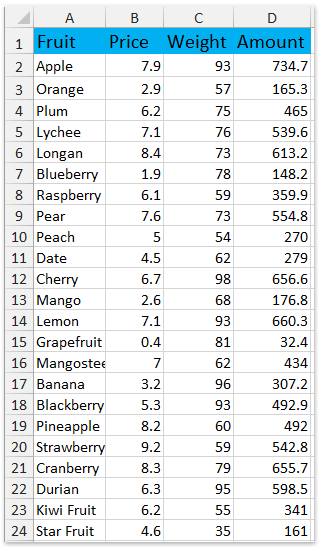
Inserisci la formula =VLOOKUP(G2,CHOOSE({1,2},D1:D24,A1:A24),2,0) in una cella vuota e premi i tasti Ctrl + Shift + Enter contemporaneamente. Dopodiché otterrai il nome esatto della frutta. Vedi screenshot:

Note:
- Nella formula sopra, G2 è il valore di ricerca, D1:D24 è la colonna in cui cercherai il valore di ricerca, A1:A24 è la colonna in cui cercherai il valore obiettivo.
- Puoi anche applicare la formula =INDEX(A2:A24,MATCH(G2,D2:D24,0),1) (A2:A24 è la colonna in cui cercherai il valore obiettivo, G2 è il valore di ricerca, D2:D24 è la colonna in cui cercherai il valore di ricerca).

Ricerca VLOOKUP inversa da destra a sinistra in Excel
La funzione VLOOKUP di Excel richiede che il valore di ricerca sia nella colonna più a sinistra e restituisca i valori nelle colonne a destra. Qui, questo metodo introdurrà la funzionalità Cerca da destra a sinistra di Kutools per Excel per invertire l'ordine di VLOOKUP e cercare i valori da destra a sinistra.
Kutools per Excel - Include più di 300 strumenti utili per Excel. Prova gratuita completa di tutte le funzionalità per 30 giorni, nessuna carta di credito richiesta! Ottienilo ora
Ad esempio, hai una tabella di frutta come mostrato nello screenshot sottostante. Ora vuoi scoprire la data di scambio della Pera, puoi procedere come segue:

1. Clicca su Kutools > Super RICERCA.VERT > Cerca da destra a sinistra.
2. Nella finestra di dialogo Cerca da destra a sinistra, procedi come segue:
(1) In Valori di ricerca box, seleziona l'intervallo dei valori di ricerca;
(2) In Area di posizionamento dellelenco box, seleziona l'intervallo in cui verranno inseriti i valori restituiti;
(3) In Intervallo Dati box, seleziona la tabella di frutta da cui vuoi cercare i valori (Suggerimento: controlla l'opzione I dati contengono intestazioni basandoti sul tuo intervallo di dati);
(4) In Colonna chiave box, seleziona la colonna contenente i valori di ricerca;
(5) In Colonna di restituzione box, seleziona la colonna contenente i valori restituiti.
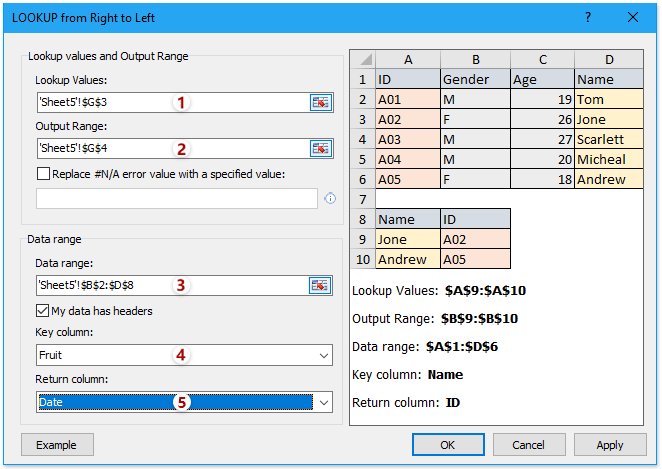
3. Clicca sul pulsante OK.
Ora la data di scambio della Pera è stata trovata e inserita nella cella di output.
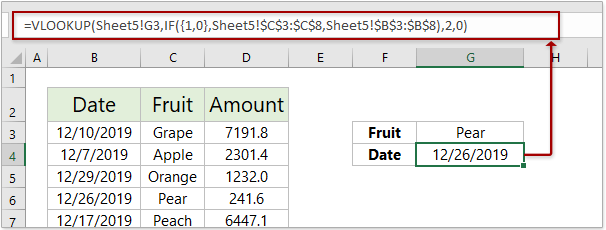
Ricerca VLOOKUP inversa dal basso verso l'alto in Excel
Il VLOOKUP di Excel di solito cerca i valori dall'alto verso il basso e restituisce il primo valore corrispondente. Ora, con la funzionalità Cerca dal basso verso l'alto di Kutools per Excel, puoi cercare i valori dal basso verso l'alto e restituire il primo valore corrispondente.
Kutools per Excel - Include più di 300 strumenti utili per Excel. Prova gratuita completa di tutte le funzionalità per 60 giorni, nessuna carta di credito richiesta! Ottienilo ora
1. Clicca su Kutools > Super RICERCA.VERT > Cerca dal basso verso l'alto per abilitare la funzionalità.
2. Nella finestra di dialogo Cerca dal basso verso l'alto, procedi come segue:
(1) In Valori di ricerca box, seleziona l'intervallo dei valori di ricerca;
(2) In Area di posizionamento dellelenco box, seleziona l'intervallo in cui verranno inseriti i valori restituiti;
(3) In Intervallo Dati box, seleziona l'intervallo da cui vuoi cercare i valori (Suggerimento: controlla l'opzione I dati contengono intestazioni basandoti sul tuo intervallo di dati);
(4) In Colonna chiave box, seleziona la colonna contenente i valori di ricerca;
(5) In Colonna di restituzione box, seleziona la colonna contenente i valori restituiti.

3. Clicca sul pulsante OK.
Ora cerca i valori specificati dal basso verso l'alto nell'intervallo di dati e restituisce il primo valore corrispondente.

Articoli correlati:
I migliori strumenti per la produttività in Office
Potenzia le tue competenze in Excel con Kutools per Excel e sperimenta un'efficienza mai vista prima. Kutools per Excel offre oltre300 funzionalità avanzate per aumentare la produttività e farti risparmiare tempo. Clicca qui per ottenere la funzione di cui hai più bisogno...
Office Tab porta le schede su Office e rende il tuo lavoro molto più semplice
- Abilita la modifica e lettura a schede in Word, Excel, PowerPoint, Publisher, Access, Visio e Project.
- Apri e crea più documenti in nuove schede della stessa finestra invece che in nuove finestre.
- Aumenta la produttività del50% e riduce centinaia di clic del mouse ogni giorno!
Tutti gli add-in Kutools. Un solo programma di installazione
La suite Kutools for Office include add-in per Excel, Word, Outlook & PowerPoint più Office Tab Pro, ideale per i team che lavorano su più app di Office.
- Suite tutto-in-uno — Add-in per Excel, Word, Outlook & PowerPoint + Office Tab Pro
- Un solo programma di installazione, una sola licenza — configurazione in pochi minuti (pronto per MSI)
- Funzionano meglio insieme — produttività ottimizzata su tutte le app Office
- Prova completa30 giorni — nessuna registrazione, nessuna carta di credito
- Massimo risparmio — costa meno rispetto all’acquisto singolo degli add-in
